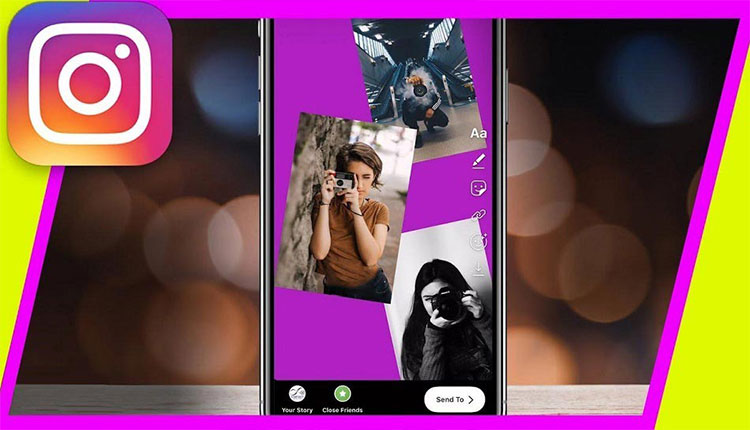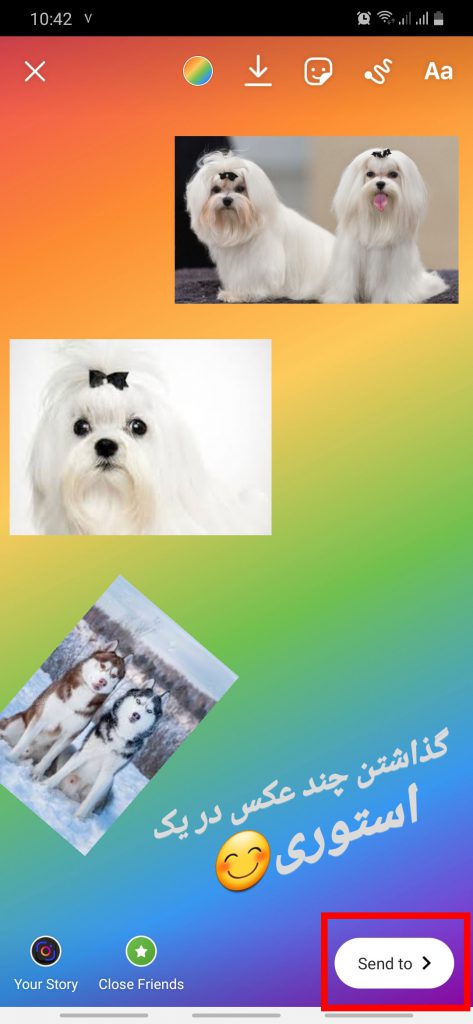
ممکن است شما هم استوری های به دنبال هم فالووینگ های خود را در اینستاگرام ببینید اما ندانید چگونه چند عکس در استوری بگذارید. اگر میخواهید چند استوری در پیج خود منتشر کنید همراه ما باشید.
اینستاگرام محبوب ترین شبکه اجتماعی در دنیا است. این شبکه اجتماعی با ارائه امکانات جدید و جذاب توانسته است روز به روز بر تعداد کاربران خود بیافزاید.
استوری اینستاگرام یکی از ویژگی ها و امکانات جذاب می باشد که در بین افراد بسیار محبوب بوده است . حذف شدن مطلب در استوری بعد از ۲۴ ساعت یکی از ویژگی های استوری می باشد. در واقع بعد از ۲۴ ساعت مطب شما به صورت اتوماتیک از استوری و صفحه اینستاگرامتان حذف می شود. می توان گفت استوری یک داستان کوتاه از زندگی، تفکرات و علایق شما در طی یک روز است.
ابتدا ببینیم برای گذاشتن استوری به صورت کلی باید چه کارهایی انجام دهیم.
چنان چه برای گذاشتن استوری مشکل دارید و گزینه گذاشتن استوری (داستان) در اینستاگرام شما فعال نیست! اینسستاگرام تان را به روز کنید.چطور به استوری عکس اضافه کنیم
پس از اینکه نسخه جدید اینستاگرام را بر روی گوشی و تبلت خود نصب کنید برای گذاشتن استوری اینستاگرام آماده باشید.
بعد از ورود به بخش گذاشتن استوری در اینستاگرام دوربین گوشی شما فعال می شود. شما می توانید در همان لحظه عکس مورد نظر خود را گرفته و در استوری قرار دهید. چنانچه تصمیم دارید عکس از گالری تصاویر خود در اینستاگرام قرار دهید می توانید با کشیدن انگشت خود از بالا رو به پایین عکس های گالری خود را مشاهده و تصاویر مورد نظر خود را انتخاب کنید.
حال که با گذاشتن استوری به صورت کلی آشنا شدیم بهتر است به گام بعدی برویم. در این مطلب تصمیم داریم آموزش گذاشتن چند عکس در استوری اینستاگرام را به صورت تصویری ارائه کنیم.
۱- گزینه your story را در تصویر زیر انتخاب کنید.
۲- چنانچه می خواهید عکس های مورد نظر خود را از گالری تصاویر در گوشی خود انتخاب کنید. برای این کار لازم است بعد از فعال شدن دوربین گوشی برای استوری گذاشتن دست خود را از بالا صفحه گوشی به سمت پایین بکشید تا بتوانید تصاویر موجود در گالری را مشاهده نمایید. همانطور که مشاهده می کنید بعد از این مرحله همانند تصاویر زیر می توانید عکس های خود در گالری را مشاهده و انتخاب نماید.
۳- برای گذاشتن چند تصویر در استوری اینستاگرام ، باید مراحل بالا را به تعداد عکس های مورد نظر خود تکرار کنید. تا در استوری تمامی تصاویر پشت سر هم به نمایش گذاشته شود. در واقع شما هر چند تعداد از پست ها را که در استوری ارسال کرده اید. تمام این پست ها به صورت یک پست و در قالب یک استوری به نمایش گذاشته می شود. و بعد از مدتی نیز عکسی جدیدتر نمایش داده می شود.
در هنگام انتخاب عکس، می توانید چند عکس را با هم انتخاب کنید تا به صورت زنجیر وار، به صورت چند استوری پشت سر هم در پیج شما به نمایش بیاید. تنظیمات هر عکس به صورت مجزا قابل دسترسی است.
در شرایط دیگر ممکن است شما یک استوری را الان منتشر کنید و استوری بعد را 2 ساعت دیگر. در این صورت هر چقدر بر روی آیکون استوری خود بزنید ، استوری قبلی شما باز خواهد شد.
برای حل این مشکل کافی است که بر روی آیکون استوری خود دستتان را نگه دارید. در این صورت گزینه add to your story یا به طور معادل در اینستاگرام فارسی اضافه کردن به داستان شما برای تان به نمایش در می آید. با انتخاب این گزینه می توانید استوری بعد خود را انتخاب، تنظیم و منتشر کنید.
سلام منظور من چند عکس در یه استوری بود.
اینی که شما فرمودید فقط یک عکس میشه گذاشت.
یا من با گوشی اندروید موفق نشدم شاید این امکان روی گوشی های آیفون جوابگوست…
یا توضیحات شما کافی نبوده
سلام ، در قسمت فیلترها موردی وجود دارد که میتواند چند عکس را در خود جای دهد شما میتوانید ان فیلتر را جست و جوکنید ، ویا در اپدیت جدید در گزینه های استوری فوتو را انتخاب و عکس اضافه کنید.
ایشون منظورشون اینه که چطور در یک استوری چندتا عکس رو بیاریم کنار هم عین پازل بچینیم. ولی شما کماکان توضیح عکسهای پشت سرهم رو میگین
سلام وقت بخیر ، شما منظورتون پست پازلی هست یا گذاشتن چند عکس در یک پست؟
سلام منظورم اینه که چطوری بیشتر از ۱۰ تا مثلا ۸۰ تا عکسو پشت سرهم استوری کنیم بیشتر ده تا نمیشه
نشانی ایمیل شما منتشر نخواهد شد. بخشهای موردنیاز علامتگذاری شدهاند *
نام*
ایمیل*
وبگاه
به دلیل محدودیت های اینستاگرام موقتا امکان کاربر جدید برای ربات اینستاگرام وجود ندارد ، پیشنهاد ما استفاده از بسته های فالور و لایک فوری است . برای مشاهده روی دکمه زیر کلیک کنید :
برای افزایش سریع فالور واقعی و هدفمند فقط با ۵۰ هزار تومان از شهر و موضوع موردنظرتان اینجا کلیک کنید .
قبلاً در مقالهای مجزا راجع به قابلیت جدید اینستاگرام خبری به عنوان “ارسال چند عکس در یک استوری؛ بزودی در اینستاگرام!” را منتشر کردیم و حال قصد داریم نحوه استفاده از آن را در ادامه ذکر کنیم.
در ادامه به روشی اشاره خواهیم کرد که بدون نیاز به نصب یک برنامه مجزا و سنگین در گوشی موبایل خود میتوانید همزمان چند استوری را در اینستاگرام قرار دهید.
تاکنون اگر میخواستید دو عکس را در یک استوری اینستاگرام بارگذاری کنید، تنها گزینه شما این بود که یک برنامه جانبی را دانلود و نصب کنید تا دو یا تعداد بیشتری از تصاویر خود را به یک کولاژ تبدیل کنید. اینستاگرام اکنون به روزرسانی یک ویژگی جدید را ارائه داده است که بدون نیاز به برنامه دیگری این مشکل را برطرف میکند.
با جدیدترین ویژگی Layout، کاربران اکنون میتوانند بیش از دو عکس را در یک استوری اینستاگرام به اشتراک بگذارند که باعث ایجاد فضای تعاملیتر شود. حال میتوانید ۶ عکس را درون یک استوری واحد اضافه کنید. گرچه ویژگی Layout سفارشی سازیها و گزینههای دیگری مانند برنامههای جانبی را ارائه نمیدهد، اما حداقل لازم نیست یک برنامه حجیم و غیر ضروری نصب کنید.چطور به استوری عکس اضافه کنیم
برای شروع این کار راهنمایی که در ادامه آمده را دنبال کنید!
در صفحه اصلی برنامه، روی «استوری» ضربه بزنید یا میتوانید روی صفحه از چپ و راست بکشید تا دوربین Stories باز شود. در پایین حالتهای مختلف وجود دارد، گزینه “Layout” را انتخاب کنید.
بسته به نوع یا تعداد عکسهایی که میخواهید در داخل یک Story آپلود کنید، بین طرح بندیهای مختلف یکی را انتخاب کنید. میتوانید حداکثر ۶ تصویر را در یک استوری قرار دهید.
بسته به طرح روی چندین عکس کلیک کنید تا انتخاب شوند.
هنگامی که تمام تصاویر مربوط انتخاب شدهاند، روی نوار پایین صفحه ضربه بزنید تا آن را به اشتراک بگذارید. در واقع برای آپلود کردن کولاژ روی Send to Story ضربه بزنید.
میتوانید عناصر دیگری را مانند آنچه در هر استوری اینستاگرام دارید، از جمله GIFها، برچسبها، متن یا ایموجیها را نیز اضافه کنید. نظرات خود را با ما به اشتراک گذاشته و اخرین اخبار روز موبایل و شبکه های اجتماعی را در مجله ۱۹کالا دنبال کنید.
با ویژگیLayout ، کاربران اکنون میتوانند بیش از دو عکس را در یک استوری اینستاگرام به اشتراک بگذارند که باعث ایجاد فضای تعاملیتر شود.
ویژگی Layout اینستاگرام به شما اجازه میدهد تا 6 عکس را همزمان در یک استوری قرار دهید.
در صفحه اصلی برنامه، روی «استوری» ضربه بزنید یا میتوانید روی صفحه از چپ و راست بکشید تا دوربین «Stories» باز شود. در پایین حالتهای مختلف وجود دارد، گزینه «Layout» را انتخاب کنید تا بتوانید به تعداد دلخواه عکس در استوری قرار دهید
با جدیدترین ویژگی Layout، کاربران اکنون میتوانند بیش از دو عکس را در یک استوری اینستاگرام به اشتراک بگذارند که باعث ایجاد فضای تعاملیتر شود.
در صفحه اصلی اینستاگرام، روی «استوری» ضربه بزنید یا میتوانید روی صفحه از چپ و راست بکشید تا دوربین Stories باز شود. در پایین حالتهای مختلف وجود دارد، گزینه “Layout” را انتخاب کنید. بسته به نوع یا تعداد عکسهایی که میخواهید در داخل یک Story آپلود کنید، بین طرح بندیهای مختلف یکی را انتخاب کنید. میتوانید حداکثر ۶ تصویر را در یک استوری قرار دهید. هنگامی که تمام تصاویر مربوط انتخاب شدهاند، روی نوار پایین صفحه ضربه بزنید تا آن را به اشتراک بگذارید. در واقع برای آپلود کردن کولاژ روی Send to Story ضربه بزنید.
نشانی ایمیل شما منتشر نخواهد شد. بخشهای موردنیاز علامتگذاری شدهاند *
دیدگاه
نام *
ایمیل *
ذخیره نام، ایمیل و وبسایت من در مرورگر برای زمانی که دوباره دیدگاهی مینویسم.
ویژه های فروشگاه
ورود
50% تخفیف دوره های آموزشی !
چطور به استوری عکس اضافه کنیم
وبلاگ
با استفاده از قابلیت جدید اینستاگرام که به بخش استوری خود اضافه کرده است از این پس میتوانید بدون نیاز به برنامه های ویرایش عکس و از دست رفتن زمان در یک استوری چند عکس اضافه کنید . خوشبختانه این قابلیت دارای چند طرح گوناگون و زیبا میباشد و شمارا به استفاده از هر ابزار دیگری بی نیاز می کند . در ادامه با ما و نحوه استفاده از این قابلیت همراه باشید.
برای استفاده از این قابلیت و اضافه کردن یک استوری حاوی چند عکس کافیست اینستاگرام خود را به آخرین نسخه بروزرسانی کرده سپس مراحل زیر را انجام دهید :
برای دسترسی به آموزش های بیشتر میتونید صفحه اینستاگرام ترفند 3 را دنبال کنید
به گفتگوی ما بپیوندید و دیدگاه خود را با ما در میان بگذارید.
سوال اینجاست که چطور میشه چند عکس رو به طرز دلخواه در استوری منتشر کرد…در بعضی استوریها میبینیم که عکس ها را با روش دستی ادیت شدند به نحو دلخواه و مثلا زمینه شبیه نوارفیلم قدیمی هست و چند عکس مختلف رو در آن قرار دادند و به طور دستی اینکار انجام شده نه با نرم افزار خاصی
سلام نرم افزار های خاصی وجود داره شما میتونید اینکارو با کاین مستر هم انجام بدید . اما برنامه تخصصی برای استوری میتونید این مطلبو ببینید : آموزش ساخت استوری انیمیشنی و متحرک کردن عکس و متن با برنامه Mojo
دیدگاه
نام *
ایمیل *
وب سایت
ذخیره نام، ایمیل و وبسایت من در مرورگر برای زمانی که دوباره دیدگاهی مینویسم.
با توجه به نبود یک مرجع خوب برای آموزش برنامه های موبایل ما ترفند 3 را تاسیس کردیم و میخواهیم با همراهی شما بهترین باشیم…
Publisher – مرجع آموزش ایسنتاگرام
در این مقاله آموزشی در مورد گذاشتن چند عکس در یک استوری اینستاگرام برایتان گفتهایم. شاید تا بهحال گذاشتن چند عکس در یک استوری توجه شما را به خود جلب کرده باشد و به این فکر افتاده باشید که چگونه میتوان این کار را انجام داد؟ برای جواب سوال، این مقاله آموزشی را از سایت کادرگرام دنبال کنید.
در ابتدا برنامه Swiftkey Keyboard را از Play Store دانلود و نصب میکنیم.
چطور به استوری عکس اضافه کنیم
زمانی که برنامه را نصب کردیم سه گزینه برای ما نمایش داده میشود. گزینه اول Enable Swiftkey است که باید اجازه دسترسی را به برنامه بدهیم.
مطابق شکل روی گزینه SwiftKey Keyboard کلیک میکنیم و اجازه دسترسی را فعال میکنیم.
سپس پنجرهای به نام توجه Attention باز میشود که میگوید این برنامه ممکن است روی همه نوشتههای شما تاثیر بگذارد آیا میخواهید از این استفاده کنید. که ما باید روی گزینه OK کلیک کنیم.
گزینه دوم برای انتخاب کیبورد است که وقتی روی آن کلیک میکنیم دو گزینه نمایش داده میشوند.
در این قسمت گزینه کیبورد سامسونگ به صورت پیشفرض فعال است که ما باید آن را روی کیبورد SwiftKey فعال کنیم تا برنامه اجرا شود.
گزینه سوم ایجاد محصول بهتر است که با کلیک روی آن وارد صفحه جدیدی میشویم.
در این صفحه گزینه ورود با Gmail و ورود با Microsoft وجود دارد که ما روی گزینه Not now کلیک میکنیم یعنی فعلا میخواهیم بدون این دو گزینه وارد برنامه شویم.
در صفحه اصلی برنامه SwiftKey باید زبان فارسی را هم انتخاب کنیم بنابراین روی گزینه اول Languages (زبانها) کلیک میکنیم.
وارد لیستی از زبانهای مختلف میشویم که باید زبان فارسی را انتخاب کنیم تا به کیبورد گوشی ما زبان فارسی هم اضافه شود. نصب برنامه SwiftKey در اینجا تمام میشود.
در این مرحله اینستاگرام را باز میکنیم و وارد قسمت استوری میشویم. در قسمت استوری از پایین صفحه آیکون Create را انتخاب میکنیم.
آموزش پین کردن کامنت در اینستاگرام
شادوبن (Shadowban) اینستاگرام چیست؟ و چگونه از شر آن خلاص شویم؟
آموزش کپی کردن متن (Caption) از اینستاگرام
با دایره پایین صفحه سمت راست میتوانیم رنگ صفحه را تغییر دهیم. ما در اینجا رنگ زمینه را تغییر دادهایم.
روی صفحه کلیک میکنیم صفحه کیبورد جهت تایپ کردن بالا میآید که باید روی گزینه Next سمت راست بالای صفحه کلیک کنیم به این نکته دقت کنید که حتما باید روی گزینه Next کلیک کنیم در غیر اینصورت کار انجام نمیشود.
دوباره روی صفحه کلیک میکنیم و صفحه کیبورد باز میشود. از سمت راست روی دومین گزینه، گزینه پین کلیک میکنیم.
صفحه جدیدی در قسمت پایین باز میشود. در این صفحه روی دوربین کوچک سمت راست که به نام Create است کلیک میکنیم.
در این قسمت گزینهای باز میشود که از ما میپرسد آیا اجازه دسترسی میدهیم که برنامه SwiftKey وارد گالری گوشی ما شود؟ باید روی گزینه Allow کلیک کرده تا بتوانیم عکسها را انتخاب کنیم.
در این قسمت وارد گالری گوشی میشویم که باید عکس مورد نظر خود را انتخاب کنیم.
چطور به استوری عکس اضافه کنیم
در قسمت پایین صفحه عکس نمایش داده میشود. سمت راست روی گزینه Send کلیک میکنیم.
عکس وارد صفحه استوری اینستاگرام میشود. عکس را با سایز مناسبی که میخواهیم در جای مدنظر قرار میدهیم.
برای عکسهای بعدی نیز مانند روش اول عمل میکنیم. روی صفحه کلیک میکنیم و گزینه پین را انتخاب میکنیم. روی گزینه Create کلیک میکنیم و عکس دوم را انتخاب میکنیم. روی گزینه Send کلیک میکنیم. به ازای هر عکس که میخواهیم در استوری بگذاریم باید این روند را انجام دهیم.
در این مرحله تمام عکسهای مدنظر را در استوری قرار میدهیم. درآخر اگر متنی را هم بخواهیم تایپ میکنیم و روی عکسها جایگذاری میکنیم.در انتها گزینه سمت راست پایین صفحه Send to را انتخاب میکنیم.
وارد صفحه جدیدی میشویم که باید روی گزینه Your story و Share کلیک کنیم.
و در انتها گزینه Done را انتخاب میکنیم تا برای استوری اینستاگرام ما انتخاب شود.
امیداریم از این آموزش لذت برده باشید. اگر سوالی در این زمینه داشتید لطفا با ما در میان بگذارید.
Prev Post
لایک و کامنت در اینستاگرام؛ آموزش کامل تصویری
Next Post
نحوه پست گذاشتن در اینستاگرام با کامپیوتر
آموزش پین کردن کامنت در اینستاگرام
شادوبن (Shadowban) اینستاگرام چیست؟ و چگونه از شر آن خلاص شویم؟
آموزش کپی کردن متن (Caption) از اینستاگرام
چگونه تایید هویت دو مرحلهای (Two-Factor Authentication) را در اینستاگرام فعال کنیم؟
خیلی ممنون از راهنمایی تون. واقعا کاربردی بود👌
سلام واسه من گزینه ی پین نداره
سلام. من وقتی عکس روانتخاب میکنم گزینه send رومیزنم سه تا گزینه میاد که استوری. بست و دایرت اصلا تو صفحه نمیاد چه کنم
Your email address will not be published.
Save my name, email, and website in this browser for the next time I comment.
Recent Posts
آموزش ساخت کاور ویدئو اینستاگرام با گوشی موبایل
آموزش پین کردن کامنت در اینستاگرام
شادوبن (Shadowban) اینستاگرام چیست؟ و چگونه از شر آن خلاص شویم؟
آموزش کپی کردن متن (Caption) از اینستاگرام
Welcome, Login to your account.
Recover your password.
A password will be e-mailed to you.
دستهبندی نشده
آموزش اینستاگرام
آموزش بازاریابی و تبلیغ در تلگرام
آموزش ترفندهای تلگرام
پیشنهاد ما
چطور به استوری عکس اضافه کنیم
شبکههای اجتماعی
آموزش یوتیوب
آموزش جامع ترفندهای اینستاگرام
آموزش بازاریابی و تبلیغ در اینستاگرام
معرفی
داستان موفقیت
اخبار
آموزش تلگرام
پیامرسانها
آموزش لینکدین
دستهبندی نشده
آموزش اینستاگرام
آموزش بازاریابی و تبلیغ در تلگرام
آموزش ترفندهای تلگرام
پیشنهاد ما
شبکههای اجتماعی
آموزش یوتیوب
آموزش جامع ترفندهای اینستاگرام
آموزش بازاریابی و تبلیغ در اینستاگرام
معرفی
داستان موفقیت
اخبار
آموزش تلگرام
پیامرسانها
آموزش لینکدین
میدانستید استوریها، ۸۰ برابر پستهای عادی دیده میشوند؟ خب فکر کنم این دلیل کافیست تا شما تصمیم بگیرید صفر تا ۱۰۰ کار کردن با استوری را یاد بگیرید.
میدونستید اینستاگرام رازها و رمزهایی دارد که شما ازش بیخبرید؟؟ پس همین الان دوره آموزشی الف تا میم اینستاگرام ما را ببینید تا از صفر تا ۱۰۰ اینستاگرام را یاد بگیرید.
اما چرا استوری انقدر محبوبیت پیدا کرده؟ چون استوری اینستاگرام دقیقاً برای زمانهایی ساخته شده که شما میخواهید تجربیات روزمره و اتفاقهای لحظهای خود را با دیگران به اشتراک بگذارید. اتفاقهایی که دوست دارید با دوستان یا مخاطبان خود به اشتراک بگذارید. در واقع، استوریهای اینستاگرام، داستانهای جذاب و کوتاهی هستند که فالوورها دوست دارند ببینند.
تا بتوانیم قسمتهای مختلف استوری اینستاگرام را به طور کامل به شما معرفی کنیم و یادتان بدهیم که چطور میتوانید از این قابلیت جذاب اینستاگرام استفاده کنید و از آن لذت ببرید.
پس بیایید از ابتدا شروع کنیم…
همانطور که از اسم آن مشخص است، استوری اینستاگرام در واقع یک داستان کوتاه است. یک داستان که به کمک مجموعهای از تصاویر و فیلمها روایت میشود و میتواند تمام اتفاقاتی که نهایتاً در طول ۲۴ ساعت برای یک فرد میافتد را به تصویر بکشد. در طول این ۲۴ ساعت، هر کسی که شروع به تماشای استوری شما بکند، به ترتیب زمان و از ابتدا تا انتها، این تصاویر و ویدئوها را خواهد دید و در واقع، تمام وقایع ثبت شده توسط شما را مرور میکند.
البته، همهچیز به همین ختم نمیشود. در استوری میتوان تصاویر و ویدئوها را با افکتهای مختلف جذاب کنید، شکلکهای مختلف روی آنها بیندازید، رنگآمیزیشان کنید و … در واقع آنقدر امکانات زیادی در اینستاگرام استوریز در اختیار شما خواهد بود که شاید احساس کنید یک کانال تلویزیونی دارید و میتوانید هر آنچه بخواهید را به مخاطبان خود بگویید. دیگر فقط خلاقیت شماست که اهمیت دارد.
حالا میرسیم به مهمترین ویژگی داستانهای اینستاگرمی: هر استوری اینستاگرام فقط ۲۴ ساعت طول عمر دارد. این یعنی آنکه بعد از یک روز، استوری شما به طور کامل از صفحه اینستاگرامتان پاک خواهد شد و دیگر هیچکس به آن دسترسی نخواهد داشت. با اینحال، همانطور که احتمالاً فهمیده باشید، در طول ۲۴ ساعت یک استوری، شما میتوانید به طور مداوم به عکسها و ویدئوهای آن بیفزایید.چطور به استوری عکس اضافه کنیم
نگران شدید؟ پس بگذارید هر چه زودتر خیال شما را راحت کنم. لزوماً قرار نیست تمام زحمات خود شما بعد از ۲۴ ساعت برود. چرا که شما امکان ذخیره و نگه داشتن این داستانها را نیز دارید. به علاوه، باید به این نکته دقت داشته باشید که پاک شدن استوری های اینستاگرام در حقیقت یک ویژگی بسیار جالب و مفید است. در ادامه دلیل این موضوع را توضیح میدهیم.
فرض کنیم که شما قرار است فردا صبح، با دوستان خود به کوه بروید. (اگر صفحه اینستاگرام شما مربوط به کسب و کارتان است، به جای کوه میتوانید موقعیتی را فرض کنید که قرار است یک محصول جدید را معرفی کنید.) دقیقاً همینجاست که استوری اینستاگرام به کار شما خواهد آمد.
شما وقتی که سوار بر ماشین، به سمت کوه میروید، داستان خود را با یک تصویر سلفی از خودتان و دوستانتان آغاز میکنید. عکس بعدی هم زمانی است که بچهها مشغول بالا رفتن از کوه هستند و شما آنها را به تصویر میکشید. بعد عکس غذا. بعد هم سخنرانی چند ثانیهای یکی از دوستانتان. و همینطور با افزودن مداوم عکسها و فیلمهای مختلف، کم کم این داستان را کامل میکنید و مخاطبان خود را سرگرم میکنید. تا زمانی که وقت خداحافظی است و عکسی میگیرید که همه دوستان کوهنورد شما، در پایین کوه مشغول دست تکان دادن به دوربین هستند. و به این ترتیب داستان شما به پایان میرسد.
خب، تمام این عکسها و فیلمها، باعث میشوند که صفحه اینستاگرام شما بیش از حد شلوغ و تکراری شود. اما همانطور که گفتم، اینستاگرام بعد از ۲۴ ساعت، تمام آنها را پاک خواهد کرد تا این اتفاق نیافتد. در واقع، اگر بخواهم به زبانی دیگر بگویم، داستان های اینستاگرامی باعث در حرکت بودن و جذابیت بیشتر اینستاگرام می شوند. (البته همانطور که قبلاً هم گفتم، شما میتوانید داستانهای اینستاگرمی خود را نگاه داری (در ادامه به شما توضیح میدهم چگونه).
آماری که میخواهم در ادامه به شما بدهم، واقعاً مبهوتکننده است و فکر میکنم برای مجاب کردن شما به استفاده از استوری های اینستاگرام، به تنهایی کافی باشد. اما قبل از ارائه آمار، یک توضیح کوتاه لازم است. قابلیت استوری اینستاگرام، بر اساس یک اپلیکیشن به نام Snapchat طراحی شده است و فقط تعدادی امکانات جدید به آن اضافه شده است.
خب، حالا به نمودار زیر نگاه بیندازید که به مقایسه محبوبیت Instagram Stories در مقایسه با Snapchat میپردازد:
بله! همانطور که در نمودار میبینید، اینستاگرام توانسته فقط ظرف چند ماه، توانسته است بسیار بیشتر از تعداد کل کاربران Snapchat در ۳ سال، کاربر جذب کند. اما دقیقاً چند کاربر؟ جواب یک عدد قاطع و باورنکردنی است: در حال حاضر، Instagram Story روزانه ۲۵۰ میلیون کاربر فعال دارد. یعنی ۲۵۰ میلیون آدم مختلف، توسط آن اقدام به نقل داستان های زندگی و کار خود میکنند. باورتان میشود؟ این یعنی بهتر است بیش از این در استفاده از این قابلیت اینستاگرام تردید نکنید و با آغوش باز آن را بپذیرید.
قبل از هرچیز، باید این موضوع را بدانید که استوری های اینستاگرام، فقط از طریق برنامه موبایل اینستاگرام قابل دسترس هستند و شما نمیتوانید به صورت اینترنتی و از طریق مرورگر، به این داستان ها دسترسی داشته باشید. (پس اگر هنوز اپلیکیشن اینستاگرام را بر روی گوشی خود نصب ندارید، اولین کاری که باید انجام دهید این است که برنامه iOS یا Android اینستاگرام را همین حالا دانلود و نصب کنید.)
بعد از اینکه شما از طریق اپلیکیشن اینستاگرام، وارد حساب کاربری خود شدید، از نوار افقی بالای صفحه، یعنی دقیقاً بالای فید (feed) اینستاگرام خود به آخرین استوری های اینستاگرمی دسترسی داشته باشید. اگر معنی فید را نمیدانید، نمیخواهد نگران شوید. فید همان بخشی از صفحه اینستاگرام است که در آن، به آخرین عکسها و ویدئوهای دیگران دسترسی دارید.
برای اینکه بهتر منظور من را متوجه شوید، به دو عکس زیر دقت کنید. همانطور که میبینید، در بالای صفحه، تصاویر پروفایل افراد در دایرههایی رنگارنگ آورده شده است. این دایرهها، در واقع نمایانگر جدیدترین استوری هایی هستند که در ۲۴ ساعته گذشته توسط دیگران منتشر شدهاند. یک نکته دیگر که باید بدانید این است که در کل، هر زمان دور عکس پروفایل یک نفر، این دایره رنگی نمایان شود، به معنی آن است که در حال نقل کردن یک داستان است. در واقع، فقط کافیست روی این دایره رنگی پروفایل ضربه بزنید تا استوری آنها را ببینید.
همانطور که احتمالاً بدانید و در تصویر هم مشخص شده است، اگر شما در صفحه اصلی اینستاگرام باشید (همان صفحه که به آیکون خانه مشخص شده است)، میتوانید به آخرین پستهای دوستان خود دسترسی داشته باشید و طبیعتاً، در بالای صفحه هم استوری های دوستان شما نمایش داده میشود. اما وقتی که شما در صفحه کاوش یا explore اینستاگرام باشید (که با آیکون ذرهبین شناخته میشود)، اینستاگرام به شما آخرین پستها و همینطور استوری های دیگران را نمایش میدهد. کسانی که از نظر اینستاگرام، میتوانند دوستان خوبی برای شما باشند.
احتمالاً خودتان متوجه شده باشید که این نوار افقی که استوری های اینستاگرام را نمایش میدهد را میتوان به سمت چپ و راست کشید تا به استوری های بیشتری دسترسی داشت. به علاوه، یک گزینه Watch All هم وجود دارد که با فشردن آن، اینستاگرام تمام این استوری ها را به ترتیب به شما نمایش خواهد داد. در پایان لازم میدانم دو نکته را به شما توضیح بدهم: اول اینکه وقتی شما شروع به دیدن یک استوری میکنید، عکسها و فیلمهای این استوری به صورت تمام صفحه به شما نمایش داده میشوند و امکان لایک یا کامنت نیز وجود ندارد. فقط میتوانید پیام مستقیم برای سازنده استوری بفرستید. در ضمن، با کشیدن انگشت خود به چپ و راست، میتوانید به استوری بعدی بپرسید. نکته دیگر اینکه وقتی یک استوری همین الان و به صورت زنده مشغول پخش است، گزینه live بر روی آن نمایش داده میشود. استوری های لایو یا همان زنده، یکی دیگر از آن قابلیت های جالب ایسنتاگرام محسوب میشوند که شاید تماشای آنها چندان خالی از لطف نباشد. به خصوص که میدانید در همین لحظه در حال اتفاق افتادن هستند.
حالا میخواهم توجه شما را به یک دایره جذاب و دوست داشتنی جلب کنم که راه ورود شما به دنیای استوری ها است. یک دایره که کنار آن علامت مثبت قرار گرفته و زیر آن نوشته شده: You. این دایره، همان جایی است که قرار است استوری شما به زودی نمایش داده شود.
برای شروع داستان خود کافی است بر روی عکس پروفایل خودتان در نوار رنگارنگ استوری ها ضربه بزنید یا صفحه را به سمت چپ بکشید. همچنین، یک راه دیگر، لمس آیکون دوربین در منوی بالای صفحه است. به همین سادگی شما وارد بخش استوری اینستاگرام میشوید و میتوانید اولین استوری خود را منتشر کنید.
اکنون در صفحه جدیدی که باز میشود، شما میتوانید عکس یا ویدئو جدیدی را بگیرید تا استوری شما آغاز شود. یک گزینه جالب که اینستاگرام در این قسمت در اختیار شما قرار داده است، استفاده از عکسها یا ویدئوهایی است که طی ۲۴ ساعت گذشته توسط گوشی شما گرفته شده است. برای دسترسی با گالری گوشی و مشاهده آنها، کافی است صفحه را سمت بالا بکشید.
یکی از راههایی که میتوانید استوریهای جذاب بگذارید، گرافیک حرفهای است. اگر دوست دارید پست و استوریهای جذاب تولید کنید، آموزش طراحی پست و استوری اینستاگرام را به هیچ عنوان از دست ندهید. با دیدن این دوره بدون هیچ هزینهای میتوانید پستهای خفن طراحی کنید.
در نهایت، بعد از این که عکس (یا ویدئو) مورد نظر خود را گرفتید و انتخاب کردید، میتوانید افکتهای مختلف به آن اضافه کنید، یک نقاشی بامزه روی آن بکشید یا حتی متنی به آن اضافه کنید. همیشه خوب است که در این مرحله، کمی وقت بگذارید تا از جذابیت پست خود مطمئن شوید. حال کافی است بر روی دکمه ” Your story+ ” ضربه بزنید تا داستان آغاز شود. تبریک میگوییم. به همین راحتی اولین استوری اینستاگرام شما پست شد! از حالا تا ۲۴ ساعت دیگر، شما میتوانید از طریق همین بخش، عکسها و ویدئوهای مختلفی را به داستان خود اضافه کنید.
برای آنکه مطمئن باشم که جای هیچگونه شبههای در زمینه نحوه ایجاد استوری باقی نمیماند، در نهایت میخواهم یک ویدئو کوتاه در زمینه ساخت استوری اینستاگرام را نیز با شما به اشتراک بگذارم:
یکی از مهمترین قابلیتهای موجود در بخش استوری اینستاگرام، فرمتهای مختلفی هستند که یک پست داستانی میتواند داشته باشد. زمانی که دوربین شما در بخش استوری فعال است، در پایین صفحه به این گزینهها دسترسی دارید (زیر دکمه عکس برداری) و میتوانید با حرکت انشگت بین آنها جابجا شوید.
در ادامه به بررسی فرمتهای مختلف موجود در پستهای استوری میپردازیم:
همانطور که قبلاً هم اشاره کردم، یک ویژگی جالب استوری های اینستاگرام این است که شما میتوانید ویدئوهای زنده خود را در آنها قرار دهید. این یعنی بینندگان میتوانند داستان شما را به صورت پخش زنده تماشا کنند. فکر میکنم ممشخص است که داستان های زنده، یک راه عالی برای ارتباط برقرار کردن با دنبال کنندگان کانال شما هستند.
اما چگونه میتوان از قابلیت لایو استوری استفاده کرد؟ خب، کار شما چندان سخت نخواهد بود. برای اینکه ویدئو خود را به صورت زنده برای مخاطبان پخش کنید، کافی است وقتی که دوربین استوری را باز کردید، از نوار زیر دکمه عکس برداری (که در بخش قبلی به آن اشاره شد) گزینه Live را انتخاب کنید. و دکمه Start Live Video را فشار دهید. به این ترتیب، پخش زنده ویدئو شما برای جهانیان (یا حداقل دنبال کنندگان خودتان) آغاز خواهد شد.
توجه داشته باشید که وقتی کسی در اینستاگرام شروع به پخش زنده میکند، این موضوع توسط اعلان پخش زنده به دنبال کنندگان او اطلاع داده خواهد شد. این موضوع برای شما هم صادق است. یعنی به محض شروع ویدئو لایو خود، همه دوستان یا دنبال کنندگان شما، از پخش آن مطلع میشوند. البته اگر دوست ندارید که چنین اتفاقی بیافتد، میتوانید این امکان را قبل از شروع ویدئوی زنده خود، خاموش کنید.
هم حسابهای کاربری شخصی و هم تجاری، هردو میتوانند پخش زنده داشته باشند. در طول این پخش زنده، بینندگان هم میتوانند نظرات خود را بر روی ویدئو شما ارسال کنند (مگر اینکه این گزینه را غیرفعال کنید). همچنین، باید بدانید که در زمان اتمام این ویدئو زنده، اینستاگرام به شما اجازه میدهد که پخش زنده خود را به عنوان یک فایل ویدئویی در گالری دوربین ذخیره کنید، اما مشخصاً نظرات و فیدبکها هماره با آن ذخیره نخواهند شد.
درست است که هنگام ثبت یک استوری، خبری از قابلیتهای فیلترینگ و امکانات معمول اینستاگرام نیست. اما همانطور که پیش از این هم گفتیم، شما به امکانات بسیار زیادی دسترسی خواهید داشت تا بتوانید پست خود را تا جای ممکن جذاب و دوست داشتنی کنید. در تصویر زیر میتوانید چند نمونه از کارهایی که به وسیله افکت های استوری ممکن است را ببینید.
شما به اکثر این امکانات از طریق آیکونهایی از قسمت بالا، سمت چپ صفحه دسترسی خواهید داشت که در عکس زیر، کاربرد هر یک از آنها مشخص شده است. اما اگر این امکانات کمی برایتان گیج کننده هستند، نگران نباشید. ما در این قسمت قرار است به این امکانات مختلف نگاهی داشته باشیم و تک تک آنها را معرفی کنیم.
ابتدا بگذارید قابلیتهای اصلی ویرایشی را در استوری بررسی کنیم.
اولین این امکان ها هم، قابلیت افزودن فیلتر بر روی پست استوری است. لبته در استوری دیگر خبری از آن لیست متنوع فیلترها در پستهای عادی نیست، اما با اینحال، هنوز هم به چندین فیلتر جالب دسترسی خواهید داشت. برای جابجایی بین فیلترهای استوری، کافی است انگشت خود را روی صفحه به راست یا چپ بکشید. در ویدئو زیر میتوانید نگاهی به فیلترهای مختلف استوری داشته باشید.
شما با استفاده از قلم (که میتوانید شکل، اندازه و رنگ آن را هم مشخص کنید) میتوانید به نقاشی بر روی پست خود مشغول شوید و یک پست بامزه خلق کنید. به هیچ وجه هم لازم نیست نگران اشتباه کردن باشید، چون اینستاگرام یک پاک کن و همچنین قابلیت undo (بازگشت به حرکت قبلی) در اختیار شما قرار داده تا اگر در نقاشی خود اشتباهی مرتکب شدید، به راحتی این اشتباه را پاک کنید.
در ادامه قصد دارم دو تکنیک حرفهای هم برای استفاده از قلم مو به شما یاد بدهم:
۲٫ اینستاگرام در حالت پیش فرض، رنگهای محدودی را به شما نمایش میدهد. اما شاید شما بخواهید فراتر از این گزینهها بروید و دقیقاً رنگ مورد علاقه خودتان را انتخاب کنید. برای اینکار کافی است روی یک از گزینههای رنگ انگشت خود را نگه دارید تا پالت مربوط به انتخاب رنگ برای شما باز شود. در ویدئو زیر میتوانید نحوه انجام دادن این کار را ببینید.
امکان دیگری که میخواهم اینجا در مورد آن حرف بزنم، امکان افزودن نوشتههای مختلف است. که یعنی شما میتوانید نوشتههای خود را در هر جایی از صفحه، با هر رنگ و اندازهای که دوست دارید، قرار دهید. مطمئن هستم که این قابلیت به خوبی میتواند جای خالی کپشن ها را برای شما پر کند. هنگام نوشتن یک متن، درست مثل قلم، شما میتوانید اندازه و رنگ متن خود را مشخص کنید. همچنین با گرفتن یک متن با دو انگشت، میتوانید آن را به هر طرف که خواستید بچرخانید. به علاوه، جهت چینش متن و سبک آن هم قابل انتخاب هستند. برای افزودن متن به یک تصویر، شما میتوانید از آیکون متن استفاده کنید یا آنکه به هر جا از صفحه که میخواهید متن در آن قرار بگیرد، یک ضربه بزنید.
استوری اینستاگرام یک ابزار قدرتمند دیگر به اسم برچسب (sticker) هم دارد که به شما اجازه میدهد شکلکها و آیکونهای متنوعی را به عکسها یا ویدئوهای خود بچسبانید. این برچسبها واقعاً سرگرمکننده و هستند و میتوانند در جذاب کردن تصویر شما، نقش زیادی داشته باشند. برای اضافه کردن این استیکرها به عکس، کافی است روی آیکون صورتک خندانی که در همان بالا، سمت چپ صفحه در دسترش شماست، ضربه بزنید. سپس هر کدام از آنها که دوست داشتید را انتخاب کنید و شروع به ویرایش و جابجایی آن کنید تا نتیجه، چیزی شود که دوست دارید.
اکنون بگذارید نگاهی به برخی استیکرهای ویژه که تلگرام برای شما تدارک دیده، داشته باشیم:
در پایان باید بگویم که یک نکته جالب دیگر هم در مورد استیکرها وجود دارد. زمانی که شما استیکر خود را به یک ویدئو اضافه میکنید، میتوانید این استیکر را به نحوی تنظیم کنید که در یک نقطه ثابت باقی بماند. که یعنی این استیکر، بسته به حرکت دوربین شما، جابجا خواهد شد تا بتواند جای ثابت خود را در تصویر حفظ کند.
همانطور که میدانید، در اینستاگرام با استفاده از نشانۀ @ میتوان افراد دیگر را مخاطب قرار داد (یا به اصطلاح mention کرد). با اینکار، برای آنها یک اعلان خواهد رفت تا متوجه شوند شما پستی برایشان منتشر کردهاید. در استوری اینستاگرام نیز مشابه همین قابلیت برای شما وجود دارد.
برای مخاطب قرار دادن یک فرد در پست استوری، کافی است یک متن بر روی پست خود قرار دهید و در اینن متن از همان نشانه @ استفاده کنید. با اینکار، دقیقاً مشابه یک پست عادی، اینستاگرام پیشنهادهای مختلف را به شما نشان خواهد داد و میتوانید فرد مورد نظر خود را از بین گزینهها پیدا کنید و او را مخاطب پست خود قرار دهید. دقیقاً مثل پستهای عادی، پس از انتشار استوری هم، مخاطب شما مطلع خواهد شد که نامش در استوری اینستاگرام شما استفاده شده است.
فیلترهای صورت یکی از قابلیتهای جدیدی هستند که اینستاگرام با الگوبرداری از اپلیکیشنهای مشابه، به لیست امکانات خود افزوده است. این فیلترهای صورت هنگام ساختن استوری هم در دسترس شما خواهند بود و به لطف هوش مصنوعی و قابلیت تشخیص چهره، به شما اجازه میدهند تاجهای متنوع، بینیهای حیوانی، کلاه و بسیاری چیزهای دیگر را بر روی صورت خود قرار دهید.
تفاوت فیلترهای صورت با سایر قابلیتهای ویرایشی که قبل از این به آنها اشاره کردیم این است که فیلترهای صورت را میتوانید قبل از گرفتن تصویر یا شروع فیلم خود، بر روی آن اضافه کنید. برای این منظور، کافی است بر روی دکمه صورتکی که پایین، در سمت راست صفحه قرار گرفته است، ضربه بزنید.
بعد از آن که داستان خود را شروع کردید، مطمئناً دوست دارید بدانید که چند نفر آن را دیدهاند. اینستاگرام جواب این سوال را خیلی راحت به شما میدهد. کافی است استوری خود را باز کنید و آمار هر کدام از تصاویر یا فیلمها را که میخواستید، روی آن که هستید، انگشتتان را به سمت بالا بکشید. به این ترتیب نه تنها میتوانید تعداد بازدیدهای استوری خود را ببینید، بلکه متوجه میشوید چه کسانی آن را تماشا کردهاند.
برای اینکه استوری خود را ذخیره کنید تا بعد از ۲۴ ساعت حذف نشود، کافی است روی تصویر پروفایل خود کلیک کنید و زمانی که استوری شما باز شد، در پایین سمت راست صفحه، گزینه “…” را انتخاب کنید. سپس دکمه ذخیره را فشار دهید.
توجه داشته باشید که اینستاگرام به شما دو نوع امکان ذخیره سازی برای استوری ها میدهد. اولین راه این است که فقط یک عکس یا ویدئو از استوری خود را ذخیره کنید. دومین راه هم این است که تمام استوری را نگاه دارید. در حالت دوم، اینستاگرام، داستان شما را تبدیل به یک ویدئو خواهد کرد. از نظر من، این قابلیت اینستاگرام واقعاً جالب است. چرا که به شما اجازه میدهد یک مجله ویدئویی از ماجراجوییهای خود داشته باشید
به علاوه، همانطور که قبل از این هم توضیح دادم، شما میتوانید پستهای استوری خود را در اینستاگرام به اشتراک بگذارید. فقط کافی است بعد از زدن دکمه “…”، گزنیه share as a post را انتخاب کنید. به این ترتیب، صفحه اشتراک گذاری پست اینستاگرام باز میشود و شما میتوانید پست مورد نظر را، دقیقاً مانند یک پست معمولی اینستاگرام، قبل از انتشار، ویرایش کنید.
من سعی کردم در این مقاله اکثر نکات آموزشی که باید در رابطه با استوری اینستاگرام بدانید را برای شما بیاورم. با اینحال، اگر هنوز دوست دارید بیشتر در رابطه با استوری ها بدانید، میتوانید به مقالات سایت نوین (که از همکاران دیدوگرام محسوب میشوند.) مراجعه کنید و دو مقاله بازارایابی توسط استوری اینستاگرام و همینطور آموزش قرار دادن لینک در استوری های اینستاگرام را بخوانید.
استوری اینستاگرام (Instagram Story)، یک قابلیت بسیار جذاب است که به شما اجازه میدهد رابطه نزدیکتری با دنبال کنندگان خود داشته باشید و در مورد افکار و فعالیتهای خود بیشتر به آنها بگویید. استوری ها به شدت در اینستاگرام پر طرفدار هستند و مطمئناً اگر شما هم یک استوری منتشر کنید، با استقبال مخاطبان خود روبرو خواهید شد.
فقط این نکته را فراموش نکنید که هر چند استفاده از امکانات و ترفندهایی که در این مطلب به شما یاد دادیم میتواند در جذابتر شدن داستان شما موثر باشد، اما در نهایت خلاقیت شما مشخص میکند که چقدر Story شما موفق خواهد شد.
اکنون بگذارید با هم یک قرار بگذاریم، شما باید ظرف ۳ روز آینده، یک استوری در اینستاگرام منتشر کنید. این یعنی در اولین فرصتی که میتوانستید یک داستان نقل کنید، تلفن همراه خود را بردارید و وارد بخش استوری شوید. لازم هم نیست نگران این باشید که اولین داستان شما جذاب از آب در بیاید، چرا که در هر صورت ظرف ۲۴ ساعت پاک خواهد شد.
راستی، حتماً از طریق بخش نظرات (که بعد از انتهای این مطلب آمده است)، به من در مورد تجربههای خود از استوری اینستاگرام، بازخورد آن و همینطور نظر خود درباره مطالبی که اینجا گفته شد، بگویید. منتظر پیامهای شما هستم.
سلام و عرض ادب . دمتون گرم ، مطلب بسیار ارزشمندی بود واقعا ، دست مریزاد و خدا قوت .
درود بر شما. خوشحالیم که مطلب براتون مفید بوده
سلام ممنونم از مطالبتون.جدیدا در استوری نظرخواهی میکنن چطوره؟
سلام دوست عزیز. شما میتونید مقاله استیکرهای استوری رو در وبلاگ ما مطالعه کنید.
نشانی ایمیل شما منتشر نخواهد شد. بخشهای موردنیاز علامتگذاری شدهاند *
دیدگاه
همین حالا شرکت کنید
تهران فاطمی غربی کوچه خزان پلاک 2
021-41897111
didogram.co@gmail.com
همکاران ما پاسخگو شما خواهند بود
همکاران ما پاسخگو خواهند بود
نیاز به مشاوره دارید؟
ارسال
اگر با قابلیت استوریز اینستاگرام (Instagram Stories) آشنایی داشته باشید، حتما میدانید که به منظور ارسال عکس و ویدیوهای گالری در استوریز گزینه مشخصی وجود ندارد! این موضوع سبب میشود که برخی از کاربران دچار سردرگمی شوند. در این مقاله قصد داریم که به آموزش نحوه ارسال عکس و ویدیوهای گالری در استوریز اینستاگرام بپردازیم. با موبایل کمک همراه باشید.
اینستاگرام چندی پیش قابلیت ساخت استوری یا استوریز را به اپلیکیشن اختصاصی خود اضافه کرد. پیش از این در مقاله “استوریز اینستاگرام (Instagram Stories) و نکات استفاده از آن” توضیحات جامعی در مورد این قابلیت ارائه کرده بودیم. به صورت خلاصه قابلیت استوریز یا ساخت استوری قابلیتی است که به موجب آن کاربران اینستاگرام میتوانند یک “داستان” را آغاز کرده و عکسها و ویدیوهای خود را با تاریخ انقضای 24 ساعته در اینستاگرام اشتراک گذاری کنند. عکسها و ویدیوهایی که به موجب این قابلیت ارسال میشوند پس از 24 ساعت به طور اتوماتیک حذف خواهند شد و به بخش پستهای اکانت شما اضافه نمیشوند.
بیشتر بخوانید: تعمیرات موبایل
هنگامی که قصد استفاده از قابلیت استوریز اینستاگرام را دارید، میتوانید عکس یا ویدیوی جدیدی و آنی ضبط کرده و آن را اشتراک گذاری کنید. همچنین این امکان وجود دارد که نسبت به اشتراک گذاری مستقیم عکسها و ویدیوهای نسبتا جدید ذخیره شده در حافظه داخلی دستگاه هم اقدام کنید. به بیان دیگر شما میتوانید به طور مستقیم عکس و ویدیوهای گالری دستگاه را هم در استوریز اینستاگرام ارسال کنید. متاسفانه هنگامی که به منظور ارسال عکس یا ویدیو در استوریز اینستاگرام اقدام میکنید هیچ گزینهای به منظور انتخاب عکس یا ویدیو از بخش گالری دستگاه ارائه نمیشود و این موضوع بسیاری از کاربران را بر این باور داشته که به منظور ارسال پست در استوریز اینستاگرام باید حتما به صورت آنی یک عکس یا ویدیو را ضبط کنند!چطور به استوری عکس اضافه کنیم
بنابراین ارسال عکس و ویدیوهای گالری در استوریز اینستاگرام امکانپذیر است و انجام آن نیازمند دانستن یک ترفند است. در این مقاله قصد داریم که به آموزش نحوه ارسال عکس و ویدیوهای گالری در استوریز اینستاگرام بپردازیم و این ترفند را برای شما عزیزان شرح دهیم. با استفاده از این ترفند میتوانید عکس و ویدیوهای ذخیره شده در حافظه گوشی خود که قبلا ضبط کردهاید را در استوریز اینستاگرام اشتراک گذاری یا ارسال کنید. چنانچه در رابطه با هر یک از مراحل و موارد شرح داده شده نیاز به توضیحات بیشتری داشتید، میتوانید از طریق شمارههای موجود با کارشناسان واحد پشتیبانی موبایل کمک تماس حاصل کنید و از آنها راهنمایی دقیقتری بخواهید. با موبایل کمک همراه باشید.
همانطور که پیش از این هم اشاره کردیم به منظور ارسال عکس و ویدیوهای گالری در استوریز اینستاگرام باید یک ترفند کوچک را بشناسید. برای انجام این عمل مراحل زیر را طی کنید:
ابتدا با لمس آیکون با نماد خانه موجود در منوی پایین و سمت چپ صفحه وارد قسمتی شوید که پستهای اخیر فالووینگهایتان نمایش داده میشود. سپس از منوی بالا و سمت چپ آیکون بعلاوه موجود در کنار گزینه Your Story را لمس کنید. این عمل سبب میشود که دوربین دستگاه فعال شود و وارد مرحله اصلی ماجرا شوید.
همانطور که در عکس فوق مشاهده میکنید پس از لمس آیکون “بعلاوه” دوربین دستگاه فعال میشود. در این شرایط هیچ گزینه یا دکمهای به منظور انتخاب عکس از گالری دستگاه ارائه نشده و بسیاری از کاربران تصور دارند که این امر امکانپذیر نیست و برای ارسال عکس یا ویدیو در استوری اینستاگرام باید حتما به صورت آنی عکس یا ویدیویی را ضبط کنند. اما همانطور که اشاره کردیم، این موضوع صحت ندارد و شما میتوانید نسبت به ارسال عکس و ویدیوهای گالری در استوریز اینستاگرام اقدام کنید. برای انجام این عمل، کافیست که در این مرحله انگشت خود را بر روی صفحه نمایش گوشی قرار داده و از بالا به سمت پایین بکشید.
با انجام این عمل عکسها و ویدیوهای اخیری که توسط دوربین دستگاه ضبط کردهاید نمایان میشوند و شما میتوانید هر یک از آنها را به عنوان پست جدیدی در استوری اینستاگرام خود ارسال کنید. دقت داشته باشید که عکس و ویدیوهایی که در این شرایط نمایش داده خواهند شد، عکس و ویدیوهایی هستند که طی 24 ساعت گذشته ضبط شدهاند. بنابراین شما قادر به انتخاب عکس و ویدیوهای قدیمی به منظور ارسال در استوریز اینستاگرام نخواهید بود. همچنین ویدیوهایی که به منظور ارسال در استوری اینستاگرام انتخاب میکنید باید نهایتا 10 ثانیهای باشند. در غیر این صورت ویدیو مد نظر به طور اتوماتیک برش داده شده و کوتاه میشود.
بیشتر بخوانید: نمایندگی گوشی اپل در تهران
همانطور که مشاهده کردید در این مقاله به آموزش نحوه ارسال عکس و ویدیوهای گالری در استوریز اینستاگرام پرداختیم. بنابراین ارسال مستقیم عکس و ویدیوهای ذخیره شده در حافظه داخلی گوشی در استوری اینستاگرام امکانپذیر است. برای انجام این عمل باید از ترفندی که شرح داده شد استفاده کنید. چنانچه در رابطه با هر یک از مراحل و موارد شرح داده شده نیاز به توضیحات بیشتری داشتید، میتوانید از طریق شمارههای موجود با کارشناسان واحد پشتیبانی موبایل کمک تماس حاصل کنید و از آنها راهنمایی دقیقتری بخواهید.
بیشتر بخوانید:
قیمت باتری آیفون 6s
قیمت ال سی دی سامسونگ J7
قطعات گوشی Samsung J7 2017
با تشکر، ایمیل شما ثبت شد.
برای با خبر شدن از آخرین مطالب ما ایمیل خود را وارد کنید.
سلام. من تو گوشیم این امکان رو داشتم هر عکس وفیلمی رو از گالری دوست داشتم میتونستم استوری کنم ولی جدیدن دیگه نمیتونم من هر فیلمی رو روش اشتراگذاری بود میزدم گزینه های فیت و استوری و تلگرام وواتساپ برام میومد ووقتی انتخاب استوری انیستاگرام میکردم ولی جدیدن این گزینه دیگه نیست فقط گزینه فیت انیستاگرام هست .علتش چیه؟؟؟؟؟؟؟
چطوری از خود اینستاگرام استوری بزاریم؟ مثلا من یه فیلم تو اینستا رو بزارم تو استوری خودم؟
عالی بود???
چجوری بیشتر از ده ثانیه ویدئو بذاریم؟من دیدم بعضیا دو سه دقیقه هم میذارن
سلام من این کاری که گفتید رو انجام دادم ولی وقتی صفحه رو پایین میکشم یه لیست خالی میاد واسم و هیچ عکسی نمیاد.. یه مشکل هم هست وقتی بخوام پست بزارم عکساها میان اما زود مخفی میشن و باید از گالری عکس بزارم اگه میشه کمک کنید
نشانی دفتر مرکزی موبایل کمک: تهران، خیابان جمهوری، نرسیده به خیابان حافظ، خیابان لاله، پلاک 9، واحد زیر همکف (1-)
با تشکر، ایمیل شما ثبت شد.
تماس بگیرید
سامانه مراقبت از خانواده (SFP) نام یک نرم افزار موبایل با نصب و فعالسازی بسیار ساده می باشد که به والدین امکان کنترل و مدیریت فعالیت فرزندان در شبکه های مجازی موبایلی را می دهد.
در زیر می توانید برخی از امکانات برنامه SFP را مشاهده نمایید:
آموزش تصویری گذاشتن چند استوری در اینستاگرام
استوری اینستاگرام یکی از آن قابلیت های بسیار جالبی است که کاربران بسیار زیادی داشته و روزانه میلیون ها بار توسط کاربران مختلف، مورد استفاده قرار می گیرد. این قابلیت به شما این امکان را می دهد تا یک تصویر یا یک ویدیو چند ثانیه ای را برای مدت 24 ساعت به صورت عمومی، انتشار دهید. پس از طی این مدت، ویدیو یا تصویر مربوطه ناپدید خواهد شد. البته این مورد به این خاطر است که افراد تنها در استوری، اتفاقات مربوط به همان لحظات خود را قرار دهند و به نوعی نشان دهنده اتفاقاتی باشد که به تازگی برای آن ها رخ داده است. اما قابلیت جالب دیگری که اینستاگرام در بخش استوری های خود قرار داده است، قابلیت گذاتشتن چند استوری به صورت پشت سر هم می باشد. در این مطلب قصد داریم تا روش گذاشتن چند استوری در اینستاگرام را آموزش داده و تا بتوانید با استفاده از آن چند تصویر یا ویدیو را در طول روز به عنوان استوری خود قرار دهید.
قبلا در رابطه با نحوه گذاشتن استوری در اینستاگرام و ترفندها و استفاده از تنظیمات مختلف آن را در مطالب مربوطه، مفصلا بررسی کرده و آموزش های لازم را ارائه داده ایم. پس با این حساب مستقیما به سراغ آموزش گذاشتن چند استوری در اینستاگرام رفته و از ارائه مطالب زائد، خودداری خواهیم نمود. برای گذاشتن چند استوری در اینستاگرام و قرار دادن چند تصویر یا ویدیو برای استوری به صورت پشت سر هم، به ترتیب مراحل زیر عمل خواهیم نمود:
آموزش تصویری گذاشتن چند استوری در اینستاگرام به صورت پشت سر همچطور به استوری عکس اضافه کنیم
همانطور که در تصاویر بالا نیز مشخص است با استفاده از همین چند مرحله ساده، شما قادر خواهید بود تا دو یا چند تصویر را به عنوان استوری اینستاگرام خود قرار دهید و به این ترتیب به سادگی لحظات خود را با دوستان خود به اشتراک بگذارید.
واقعا ممنونم ازتون من خیلی وقت بود دنبال یه راه ساده برای استوری گذاشتن میگشتم ازتون ممنونم
خیلی ممنون عالی بود
مرسی عالی بود
سلام مرسی بابت راهنماییتون خیلی عالیه سایتتون
سلام.واقعا متشکرم از شما بابت آموزشهای جامع و کاملی که دارین.خسته نباشید
سلام, خیلی ممنون بابت آموزشتون واقعا عالی بود, دمتون گرم
سلام.من هر چی ویدیو میزارم داخل اینستگرام موقع پخشش خراب نشون میده دلیلش چیه؟من حتی اینستگرامو پاک کردم از اول نصب کردم بازم همینطوریه.نمیدونم چه کار کنم لطف میکنیدراهنمایی کنید؟ممنون میشم
با سلام. منظورتون از خراب نشون دادن چیه؟ سایزش خراب میشه، کیفیتش خراب میشه یا به طور کلی هیچی نشون نمی ده؟
سلام. شما ویدئو رو با برنامه AndroVid یه بار دوباره convert کن. سه تا گزینه موقع convert میاره که یکیش مربوط به high و medium و low هست. کیفیت رو روی medium بذار و کانورت کن. گاهی ممکنه یه کوچولو کیفیت رو بیاره پایین اما حداقل دیگه تصویر ویدئو شطرنجی نمیشه و به هم نمی ریزه.
راستی ممنون از مسخره این مطلب
چقدر جامع مرسی از سایت خوبتون
خیییییلی عالی و شمرده و خوب توضیح داده بودین.مخصوصا تصویر خیلی کمک کرد.سپاسسسسس
با تشکر از لطف شما دوست عزیز
ممنون ، مختصر ومفید بود
تشکر عالی بود
نشانی ایمیل شما منتشر نخواهد شد. بخشهای موردنیاز علامتگذاری شدهاند *
2014 Powered By WordPress, Goodnews Theme By Momizat Team
اونا رو پولاشون به هم نزدیک کرد ما رو باورامون
آیا میخواهید بازدیدکنندههای بیشتری را از اینستاگرام به وبسایت خود روانه کنید؟ همانطور که میدانید در شبکه اجتماعی اینستاگرام تنها اجازه قرار دادن یک لینک در متن بیو اینستاگرام را دارید. با این حال، اکنون میتوانید با اضافه کردن لینک به استوری اینستاگرام، مخاطبان را به وبسایت، اپلیکیشن یا کانال تلگرام خود هدایت کنید.
این ویژگی، اتفاق بزرگی است زیرا برای بسیاری از افراد، این اولین باری است که میتوانند لینکی به جز لینک موجود در قسمت Bio اینستاگرام، در پروفایل خود اضافه کنند. افزودن لینک به استوری اینستاگرام کار بسیار راحتی است. در این مقاله قصد داریم به شما آموزش دهیم که چگونه میتوانید به استوریهای اینستاگرام خود لینک اضافه کنید و فالوورهای خود را به وبسایت خود یا دیگران منتقل کنید.
همانند بسیاری از ویژگیهای تجاری در اینستاگرام، لینکهای موجود در استوری نیز در ابتدا برای حسابهای کاربری تایید شده (آن دسته از اکانتهایی که تیک آبی دارند) فعال شد. با این حال، در ماه مِی سال 2017، اینستاگرام این امکان را وسعت بخشید و در اختیار دیگر حسابهای کاربری نیز قرار داد. لینکهای قابل کلیک، هم اکنون برای حسابهای کاربریِ تجاری (Business Accounts) که حداقل دارای 10 هزار فالوور هستند، در دسترس است.چطور به استوری عکس اضافه کنیم
همچنین، به نظر نمیرسد که محدودیت جغرافیایی خاصی در مورد لینک گذاشتن در استوری اینستاگرام وجود داشته باشد. از آنجایی که این مشخصۀ اینستاگرام در حال استفاده و مشهور شدن است، این امید وجود دارد که اینستاگرام آن را برای کاربرهای بیشتری فعال کند.
افزودن لینک به استوری اینستاگرام خیلی خیلی خیلی ساده است! اگر اکانت اینستاگرامِ تجاری با بیش از 10 هزار فالوور دارید میتوانید از این امکان استفاده کنید. برای انجام اینکار باید مراحل زیر را طی کنید:
شما میتوانید از طریق اپلیکیشن اینستاگرام برای استوری خود عکس و ویدیو بگیرید یا با بالا کشیدن صفحهی استوری از عکسهایی که در بیستوچهار ساعت گذشته گرفتهاید، استفاده کنید.
پس از آنکه تصویر یا ویدیوی مورد نظر خود را تهیه کردید، در بالای صفحه آیکون لینکی وجود خواهد داشت که باید آن را انتخاب کنید.
پس از فشردن آیکون لینک در بالای صفحه، به صفحهای شبیه به صفحه زیر منتقل خواهید شد. با انجام این کار، پنجرهی جدیدی بر روی صفحهی شما باز میشود. در این صفحه میتوانید آدرس صفحه مورد نظر خود را وارد کنید. آدرس کامل لینک مقصد را تایپ کنید و بعد روی گزینهی تائید سبزرنگ (در گوشیهای اندروید) و یا انجام شد (در iOS) کلیک کنید تا لینک ذخیره شود.
زمانی که موفق شدید آدرس اینترنتی موردنظر را به استوری اینستاگرامتان متصل کنید، آیکون زنجیره در بالای استوریتان نمایان میشود که نشاندهندهی این است که استوری حاوی یک لینک است. هر مشخصهی موردنظر دیگری که میخواهید مانند نوشته، استیکر و فیلتر را به استوری خود اضافه کنید و آن را همانند دیگر استوریها در صفحهی پروفایل خود بارگذاری کنید.
آخرین مورد (و شاید مهمترین مورد!) این است که اگر واقعاً میخواهید تعداد بازدیدکنندگان بیشتری را به سمت وبسایت، فروشگاه آنلاین یا وبلاگ خود هدایت کنید، لازم است که در مورد آن با فالوورهایتان صحبت کنید. اضافه کردن لینک به استوری اینستاگرام بهتنهایی دلیلی کافی برای کلیک کردن روی آن و رفتن به وبسایت شما نیست!
شاید دلیل اصلی این است که دکمهی لینک، چندان واضح و مشخص نیست. به همین علت، حتماً به فالوورهای خود آموزش دهید که چگونه با بالا کشیدن صفحهی استوری، میتوانند به توضیحات بیشتری دست پیدا کنند. همچنین، مهم است به کاربرانتان بگویید که آنها را به جای یک وبسایت عمومی، دقیقاً به چه صفحه یا پست وبلاگی منتقل خواهید کرد.
در زیر مثال فوقالعادهای از صفحه بارک باکس میآید که به فالوورهای خود میگوید چگونه میتوانند با بالا کشیدن صفحهی استوری به یک فروشگاه اینترنتی منتقل میشوند و مستقیماً به محصول موردنظرشان خواهند رسید:
من به شدت توصیه میکنم که روش دستیابی به لینک در استوریهای خود را به فالوورهای خود آموزش دهید. این دستورالعمل میتواند شامل عبارت “برای توضیحات بیشتر صفحه را بالا بکشید” یا “گزینهی بیشتر ببینید را فشار دهید تا وبسایت ما را ببینید” باشد.
زمانی که کاربران یکی از استوریهای لینکدار شما را در اینستاگرام مشاهده میکند، دکمهی “بیشتر ببینید” یا همان “See More در استوری اینستاگرام” را در پایین صفحه خواهد دید.
درست است که گزینهی “بیشتر ببینید” کاملاً واضح است، اما این امکان وجود دارد که برخی از کاربران (بهخصوص اگر دنبال این گزینه نباشند) متوجه آن نشوند. افرادی که کمتر از اینستاگرام استفاده میکنند ممکن است حتی ندانند که چنین گزینهای وجود دارد. به همین دلیل، اهمیت زیادی در قرار دادن دستورالعمل و توضیح لینکهای استوری (همانطور که در بالا به آن اشاره شد) وجود دارد.
از آنجایی که افزودن لینک، تنها در استوریهای اینستاگرام وجود دارد، ممکن است صاحبان کسبوکارها بخواهند در هر استوری اینستاگرام خود یک لینک اضافه کنند.
با توجه به تعداد کل پستهای موجود در استوریتان، باید یک یا دو استوری حاوی لینک باشند. برای مثال اگر استوری شما شامل سه یا چهار پُست پشتِ سرِ هم است، تنها یکی از آنها باید حاوی لینک باشد. اگر استوری شما حاوی شش تا هشت پست باشد، میتوانید به دوتا از استوریهای خود لینک اضافه کنید.
همچنین، توجه داشته باشید که همهی گروههای استوری نیاز به لینک ندارند. بهعنوان یک بازاریاب، باید مطمئن شوید که اضافه کردن لینک به استوری اینستاگرام، ارزش محتوایتان را دو چندان میکند. به این ترتیب، کاربران با کلیک کردن بر روی این لینکها با مطالب مفیدی روبرو خواهند بود.
در ادامه چند روش خلاق برای افزودن لینک به استوری اینستاگرام را به شما معرفی خواهیم کرد. این روشها هم به نفع کسبوکار شما خواهند بود و هم برای مشتریان جذابیت دارند:
اگر صاحب یک وبلاگ هستید، مسلماً میدانید که به اشتراکگذاری زیاد پُستهای جدید وبلاگ از اهمیت بسیاری برخوردار است. با وجود قابلیت اضافه کردن لینک به استوری اینستاگرام نه تنها میتوانید فالوورهایتان را از پُست جدید وبلاگ خود باخبر کنید، بلکه میتوانید مستقیماً آنها را به این پست جدید منتقل کنید.
اگر از استوریهای اینستاگرام برای به اشتراک گذاشتن مطالب آموزشی خود استفاده میکنید میتوانید لینکی از وبسایت خود را برای دستورالعمل کامل در آخرین استوری خود قرار دهید.
برای مثال، اگر دستور پُخت غذایی را با فالوورهای خود به اشتراک میگذارید، اولین پست استوری باید تصویری از غذای پختهشده باشد. پُستهای بعدی میتوانند نشاندهندهی صحنههایی از روند آمادهسازی غذا باشند و آخرین پُست نیز میتواند ظرف غذا و لینکی باشد که با کشیدن صفحه به سمت بالا، بینندهها را به دستور غذایی کامل در وبسایت شما راهنمایی میکند.
روشی خلاق برای افزودن لینک به استوری اینستاگرام، مشتاق کردنِ فالوورها توسط چیزی است که تمایل دارند درباره آن بیشتر بدانند. زَک کینگ (که احتمالاً او را با جلوههای ویژه منحصربفرد ویدیوهایش میشناسید) در اینستاگرام خود یک استوری برای اعلام برندهگان یک مسابقه قرار داد، اما بینندهها میبایست صفحهی استوری را بالا میکشیدند تا بتوانند لیست برندهها را در وبسایت او مشاهده کنند.
اگر شما هم میخواهید کاربران اینستاگرامتان را به وبسایت خود منتقل کنید از حقههایی همانند کاری که زَک کرده بود، استفاده کنید تا بینندههای خود را به دیدار از وبسایتتان برای دیدن چیزی که موردعلاقهشان است، تشویق کنید. این روش نیز در آشکارسازی اطلاعات انحصاری، نشان دادن محصولات و پروژههای جدید و همچنین، اشتباهات خندهدار در یک فیلمبرداری جدید نیز خوب عمل میکند.
مسلماً اگر محصولی دارید یا خدماتی ارائه میدهید که میخواهید آنها را تبلیغ و ترویج کنید از استوریهای اینستاگرام برای معرفی آنها استفاده کنید. همانند بسیاری از ترفندهای شبکههای اجتماعی، اگر این کار به صورتی معتدل صورت گیرد قابلقبول خواهد بود. مطمئناً همهی استوریها نباید شامل تبلیغ محصول و خدمات شما باشند.
اگر میخواهید محصول یا خدماتی را تبلیغ کنید، این کار را با روشی سرگرمکننده و همانند سایر استوریهای معمولتان انجام دهید. در این مرحله، قالب استوریهای همیشگی خود را حفظ کنید و تبلیغات را نیز در همان قالب انجام دهید.
قابلیت اضافه کردن لینک به استوری اینستاگرام توسط بسیاری از بازاریابان که به دنبال راهی برای سرازیر کردن بینندهها از اینستاگرام به وبسایتهایشان بودهاند، مورد استفاده قرار گرفته است. اگر بتوانید با روشهای خلاقانه لینکهایی را به استوری اینستاگرام خود اضافه کنید، مطمئن باشید میتوانید ترافیک وبسایت خود را به شکل چشمگیری افزایش دهید.
چطور به استوری عکس اضافه کنیم
سوالات و نظرات خودتون رو با من به اشتراک بزارید تا من رو در انتخاب موضوع پست های بعدی یاری کرده باشین و من بتونم پست های کاربردی و جذاب تری برای شما عزیزان قلم بزنم . می تونید من رو در توییتر و اینستاگرام و تلگرام دنبال کنید.
اینستاگرام سلطان رو فالو کنید و از انبوهی ار ویدیو های اموزشی اینستاگرام (کسب درامد و افزایش فالوور) لذت ببرید.
و در اینساگرام اپ بازار میتونید از بهترین اپ ها و بازی های جدید (اندروید و اپل) با خبر بشید.
بررسی دنیای اینستاگرام
اونا رو پولاشون به هم نزدیک کرد ما رو باورامون
بررسی دنیای اینستاگرام
با ثبت نام در ویرگول به آرشیو بزرگی از مقالات مرتبط با این موضوع دسترسی خواهید داشت
نیکو احمدی ۱۷ اردیبهشت ۱۳۹۷ بهروزرسانی: ۱۷ اردیبهشت ۱۳۹۷
اینستاگرام در آپدیت جدید اپلیکیشن خود قابلیت جدیدی را برای استوری در نظر گرفته است. در آخرین نسخه اینستاگرام کاربران امکان گذاشتن چند عکس در استوری اینستاگرام به صورت یک جا را خواهند داشت که در این پست آموزش میدهیم. در نسخه های قبلی آپلود کردن عکس از دوربین و یا گالری عکس به صورت تکی ممکن بود و باید برای تمام عکس ها تکرار می شد. اما در نسخه جدید با یک بار طی کردن مراحل اپلود استوری، می توانید چند عکس یا فیلم را به صورت یک جا آپلود کنید.
برای گذاشتن چند عکس در استوری اینستاگرام ابتدا اپلیکیشن خود را از یکی از لینک های زیر به آخرین نسخه ارتقا بدهید:
دانلود Instagram از آیتونز
دانلود Instagram از گوگل پلی استور
چطور به استوری عکس اضافه کنیم
پس از ارتقاء اینستاگرام خود، مراحل زیر را طی کنید:
گذاشتن چند ویدئو در استوری اینستاگرام نیز به همین روش امکنپذیر است. پستهای قبلی ما را در مورد استوری های اینستاگرام بخوانید:
آموزشی iOS، استوری اینستاگرام، اندروید، اینستاگرام، عکس، نرمافزارهای موبایل
وقت شما ارزشمند است
تایپ سریع دهانگشتی را بیاموزید
آموزش تایپ ده انگشتی فارسی و انگلیسی
ایمیل خود را وارد کنید، تا مطالب ما را در ایمیلتان دریافت کنید.
ایرانسل خود را در چند ثانیه بدون وارد کردن هیچ کدی شارژ کنید.
شارژ مستقیم ایرانسل
© بازنشر و اقتباس از مطالب منتشر شده در کارتیمگ با ذکر و لینک به منبع مجاز است.
اگر شما یکی از کاربران اینستاگرام باشید، همان گونه که میدانید اینستاگرام هر چند مدت یکبار آپدیت های مختلفی را ارائه می دهد که کاربران با استفاده از این امکانات می توانند به راحتی و حرفه ای تر از این برنامه استفاده کنند. با این وجود اینستاگرام در یکی از آپدیت های اخیر خود از استوری اینستاگرام “instagram story” رونمایی کرد که تمام کاربران می توانند بدون هیچ هزینه ای از این ویژگی استفاده کنند.
اما این گزینه تنها یکی از گزینه های برتری اینستاگرام نسبت به برنامه های دیگر می باشد که اکثر ما نیز در طول زمان از این قابلیت استفاده می کنیم. از این رو اگر شما از جدیدترین کاربران اینستاگرام هستید و به دنبال آموزش استفاده از اینستاگرام هستید، توصیه می شود در مرحله اول وارد این لینـــــــــک شوید تا کمی با ابزارهای اینستاگرام آشنا شوید.
استوری اینستاگرام یا instagram story همان گونه که نام آن گویا است، بیانگر داستانی می باشد که هر کاربری می تواند از این ابزار در صفحه اینستاگرامی خود استفاده کند. با این وجود در استوری اینستاگرام شما می توانید تصاویر و ویدیوهای مورد علاقه خود را بارگذاری و آپلود کنید تا کسانی که شما را دنبال کرده اند بتوانند مشاهده کنند.
با این وجود هیچ محدودیتی برای تعداد استوری نیست و شما می توانید استوری های مختلفی را در حساب کاربری خود اپلود کنید. اما شاید برای شما سوال شود که استوری در کجای اینستاگرام است؟! اگر این سوال برای شما نیز رخ داده است و هیچ آشناییتی با آن دارید در ادامه شما را با آن آشنا خواهیم ساخت.چطور به استوری عکس اضافه کنیم
جایگاه استوری در صفحه هوم یا خانه اینستاگرام است که در اصل وقتی شما برنامه اینستاگرام را باز می کنید، به صفحه اولی که شما وارد آن می شوید، صفحه خانه گفته می شود که در قسمت بالا چندین دایره (به نسبت فالوئینگ های شما) وجود دارد که به آنها استوری گفته مدت زمان انقضای هر کدام این استوری ها، 24 ساعت می باشد و شما تنها در طی 24 ساعت می توانید این استوری ها را مشاهده کنید.
خب تا این قسمت از این مطلب از نمناک با اساس و پایه استوری آشنا شده اید. در ادامه قصد داریم شما را با نحوه گذاشتن استوری در اینستاگرام آشنا سازیم که برای گذاشتن استوری برای دوستان خود می توانید از این روش و ترفند استفاده کنید؛
1- در قدم اول از منو کاربری وارد برنامه اینستاگرام شوید.
2- دقیقا در بالای صفحه، کنار استوری هایی که دوستان شما آپلود کرده اند، تصویر پروفایل شما وجود دارد که در کنار آن یک علامت + وجود دارد که زیر آن Your Story نوشته شده است.
3- اینک بر روی آن کلیک کنید. همزمان با کلیک دوربین گوشی شما فعال می شود. اگر شما قصد دارید تا تصویری از گالری را در اینستاگرام آپلود کنید، تنها کافی است انگشتتان را از پایین صفحه نمایشگر گوشی قرار دهید و سپس به سمت بالا بکشید. در این مرحله تصاویر و ویدیوهای اخیر گالری شما بالا خواهند آمد و می توانید آنها را انتخاب کنید.
4- بعد از انتخاب تصویر، اینک می توانید بر روی آن کلیک کنید. بعد از کلیک بر روی تصویر با استفاده از امکاناتی که در بالای صفحه قرار دارند می توانید تصویر را ویرایش کنید. برای مثال می توانید متن دلخواه، ایموجی دلخواه و… را وارد کنید. همچنین اگر انگشتتان را از سمت چپ به راست یا از راست به چپ بکشید، می توانید به راحتی لایه عکس را ادیت کنید.
5- بعد از انجام کارهای پایانی اینک باید گزینه “Your story” را از قسمت انتها بفشارید تا استوری شما آپلود شود.